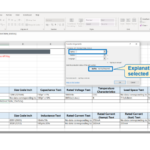BRTSys PDM Outlook එකතු කරන්න

නිෂ්පාදන තොරතුරු
පිරිවිතර:
- කොටස: Outlook ඇඩෝනය
- අනුවාදය: 3.7.0-3.5.0
- ලේඛන අනුවාදය: 2.0
- නිකුත් කරන දිනය: 20-05-2024
- ලේඛන යොමු අංකය: BRTSYS_000119
- නිෂ්කාශන අංකය: BRTSYS#080
නිෂ්පාදන භාවිත උපදෙස්
- Outlook Add-In සමඟ ආරම්භ කිරීම
- Outlook ඇඩෝන ස්ථාපනය කිරීම
Outlook Add-In ස්ථාපනය කිරීමට මාර්ගෝපදේශයෙහි සපයා ඇති ස්ථාපන උපදෙස් අනුගමනය කරන්න. - Outlook Add-In වින්යාස කරන්න
මාර්ගෝපදේශයේ දක්වා ඇති පියවර අනුගමනය කිරීමෙන් ඔබේ මනාපයන් අනුව Outlook Add-In හි සැකසුම් වින්යාස කරන්න. - Profile
ඔබේ ප්රෝ සකසන්නfile Outlook Add-in තුළ මාර්ගෝපදේශයෙහි උපදෙස් දී ඇති පරිදි අදාළ තොරතුරු ඇතුළත් කිරීමෙන්. - පුද්ගලයෙකු සොයා ගන්න
Outlook Add-In තුළ පුද්ගලයෙකු සොයා ගැනීමට සෙවුම් ක්රියාකාරිත්වය භාවිතා කරන්න. - මේස වෙන්කරවා ගැනීම
සිතියම් භාවිතයෙන් මේසයක් වෙන්කරවා ගන්න. View හෝ ලැයිස්තුව View ඇඩෝනයේ සපයා ඇති විකල්ප.- සිතියම් භාවිතයෙන් වෙන්කරවා ගැනීමේ මේසය View
සිතියම් භාවිතයෙන් මේසයක් වෙන්කරවා ගැනීම සඳහා දක්වා ඇති පියවර අනුගමනය කරන්න. View ලක්ෂණය. - ලැයිස්තුව භාවිතයෙන් වෙන්කරවා ගැනීමේ මේසය View
ලැයිස්තුව භාවිතයෙන් මේසයක් වෙන්කරවා ගැනීම සඳහා උපදෙස් අනුගමනය කරන්න. View ලක්ෂණය. - වෙනත් වෙන්කරවා ගැනීමේ කාර්යයන්
වැනි අමතර වෙන් කිරීමේ කාර්යයන් ගවේෂණය කරන්න viewing, සංස්කරණය කිරීම, අවලංගු කිරීම, දිගු කිරීම සහ ඔබේ අවශ්යතා අනුව වෙන් කිරීම් අවසන් කිරීම.- View සහ වෙන් කිරීම සංස්කරණය කරන්න
- වෙන්කරවා ගැනීම අවලංගු කරන්න
- වෙන්කරවා ගැනීම දිගු කරන්න
- වෙන්කරවා ගැනීම අවසන් කරන්න
- මගේ වෙන් කිරීම්
Outlook Add-In හි නම් කරන ලද කොටස හරහා ඔබේ වෙන් කිරීම් වෙත ප්රවේශ වන්න සහ කළමනාකරණය කරන්න. - ප්රතිපෝෂණ
එහි ක්රියාකාරීත්වය වැඩිදියුණු කිරීමට උදවු කිරීම සඳහා ඇඩෝන සමඟ ඔබේ අත්දැකීම් පිළිබඳ ප්රතිපෝෂණ සපයන්න. - ගැන
Outlook Add-In සහ එහි විශේෂාංග පිළිබඳ වැඩිදුර තොරතුරු මෙම කොටසින් සොයා ගන්න.
- සිතියම් භාවිතයෙන් වෙන්කරවා ගැනීමේ මේසය View
- Outlook ඇඩෝන ස්ථාපනය කිරීම
- උපග්රන්ථය
Outlook Add-in සම්බන්ධ අමතර විස්තර සහ සම්පත් සඳහා උපග්රන්ථය බලන්න.
නිතර අසන ප්රශ්න (FAQ)
- Q: Outlook Add-In නවතම අනුවාදයට යාවත්කාලීන කරන්නේ කෙසේද?
A: Outlook ඇඩෝන යාවත්කාලීන කිරීමට, Outlook හි Add-Ins කොටස තුළ පවතින ඕනෑම යාවත්කාලීනයක් සඳහා පරීක්ෂා කර නවතම අනුවාදය ස්ථාපනය කිරීමට විමසීම් අනුගමනය කරන්න. - Q: මට එකවර උපාංග කිහිපයක ඇඩෝන භාවිතා කළ හැකිද?
A: ඔබගේ ආයතනයේ බලපත්ර සහ වින්යාස සැකසීම් මත පදනම්ව උපාංග කිහිපයක එකවර ඇඩෝන භාවිතා කිරීමේ හැකියාව වෙනස් විය හැක. නිශ්චිත මාර්ගෝපදේශ සඳහා ඔබේ තොරතුරු තාක්ෂණ දෙපාර්තමේන්තුව වෙත යොමු වන්න.
ප්රකාශන හිමිකම් දරන්නාගේ පූර්ව ලිඛිත අවසරයකින් තොරව මෙම අත්පොතෙහි විස්තර කර ඇති තොරතුරුවල සම්පූර්ණ හෝ කොටසක් හෝ කිසිදු ද්රව්යමය හෝ ඉලෙක්ට්රොනික ආකෘතියකින් අනුවර්තනය කිරීම හෝ ප්රතිනිෂ්පාදනය කිරීම නොකළ හැකිය. මෙම නිෂ්පාදනය සහ එහි ලියකියවිලි සපයනු ලබන්නේ පදනම මත වන අතර කිසියම් විශේෂිත අරමුණක් සඳහා ඒවායේ යෝග්යතාවය පිළිබඳ වගකීමක් සාදා හෝ ඇඟවුම් කර නොමැත. BRT Systems Pte Ltd මෙම නිෂ්පාදනය භාවිතා කිරීම හෝ අසාර්ථක වීම හේතුවෙන් ඇතිවන හානි සඳහා කිසිදු හිමිකම් පෑමක් පිළි නොගනී. ඔබේ ව්යවස්ථාපිත අයිතිවාසිකම්වලට බලපෑමක් නැත. මෙම නිෂ්පාදනය හෝ එහි කිසියම් ප්රභේදයක් නිෂ්පාදනයේ අසාර්ථකත්වය පුද්ගලික තුවාලයක් සඳහා සාධාරණ ලෙස අපේක්ෂා කළ හැකි කිසිදු වෛද්ය උපකරණ උපාංගයක හෝ පද්ධතියක භාවිතය සඳහා අදහස් නොකෙරේ. මෙම ලේඛනය දැනුම් දීමකින් තොරව වෙනස් විය හැකි මූලික තොරතුරු සපයයි. මෙම ලේඛනය ප්රකාශයට පත් කිරීමෙන් පේටන්ට් බලපත්ර හෝ වෙනත් බුද්ධිමය දේපල හිමිකම් භාවිතා කිරීමේ නිදහසක් ඇඟවෙන්නේ නැත.
මෙම මාර්ගෝපදේශය ගැන
මෙම මාර්ගෝපදේශය PDM Outlook ඇඩෝන භාවිතය පැහැදිලි කරයි. භාවිතා කරන ලද තිරපිටපත් නිදර්ශන අරමුණු සඳහා පමණි.
අපේක්ෂිත ප්රේක්ෂකයින්
අපේක්ෂිත ප්රේක්ෂකයින් වන්නේ පද්ධති ඒකාබද්ධ කරන්නන් සහ තාක්ෂණික / පරිපාලන පරිශීලකයින් වන අතර ඔවුන් නිෂ්පාදනයේ හැකියාවන්, ක්රියාකාරකම් සහ සම්පූර්ණ ප්රතිලාභ සාක්ෂාත් කර ගැනීමට සහාය වනු ඇත.
ලේඛන යොමු
| ලේඛනයේ නම | ලේඛන වර්ගය | ආකෘතිය |
| BRTSYS_AN_044_PDM පරිශීලක මාර්ගෝපදේශය - 1. හැඳින්වීම | යෙදුම් සටහන/පරිශීලක මාර්ගෝපදේශ | |
| BRTSYS_AN_045_PDM පරිශීලක මාර්ගෝපදේශය - 2. ස්ථාපනය සහ වින්යාස කිරීම | ||
| BRTSYS_AN_046_PDM පරිශීලක මාර්ගෝපදේශය - 3. PDM කළමනාකරණය
කොන්සෝලය සහ මේසය Viewer |
||
| BRTSYS_AN_047_PDM පරිශීලක මාර්ගෝපදේශය - 4. ජංගම සේවාලාභී යෙදුම සහ PanL PD35L සංදර්ශකය |
Outlook Add-In සමඟ ආරම්භ කිරීම
Outlook ඇඩෝන ස්ථාපනය කිරීම
Microsoft Outlook Add-In භාවිතා කරන්නන් සඳහා විකල්ප විකල්පයක් සපයයි view සහ ජංගම යෙදුම හැර දින දර්ශනයෙන් මේසය(ය) වෙන්කරවා ගන්න.
- PDM- ඇඩෝන පැකේජය උපුටා ගැනීම හෝ ඉවත් කිරීම file ලබා දී .exe ක්රියාත්මක කරන්න file. .net රාමුව v4.6.6 හෝ අලුත් එකක් පෙර ස්ථාපනය කර ඇති බව සහතික කර ගන්න. Setup ක්ලික් කරන්න.

- ස්ථාපන උත්පතන දර්ශනය වූ පසු, [ස්ථාපනය] ක්ලික් කරන්න.

- සාර්ථක ස්ථාපනයකින් පසුව, එයම දැක්වෙන සුදුසු පණිවිඩයක් දර්ශනය වේ.

සටහන:
Outlook විසින් Add-In අක්රිය කිරීම හේතුවෙන් ස්ථාපනයෙන් පසු PDM ටැබය මෙනුවේ කොටසක් ලෙස නොපෙන්වයි. Outlook හි කළු ලැයිස්තුවෙන් PDM Add-Ins ඉවත් කිරීමෙන් මෙම ගැටළුව විසඳා ගත හැකිය. Outlook හි, වෙත යන්න File > COM ඇඩෝන කළමනාකරණය කරන්න. PanL ඩෙස්ක් කළමනාකරු යටතේ, “විකල්ප” පතන ලැයිස්තුව ක්ලික් කර, “සැමවිටම මෙම ඇඩෝනය සක්රීය කරන්න” තෝරා “අයදුම් කරන්න” ක්ලික් කරන්න.
Outlook Add-In වින්යාස කරන්න
වලංගු MS-Outlook විද්යුත් තැපැල් ගිණුමක් භාවිතා කරමින්, Outlook දින දර්ශනයට ලොග් වන්න, ඇඩෝනය ඉහළ තීරුවේ ටැබ් එකක් ලෙස දිස්විය යුතුය.
Add-In Settings වින්යාස කිරීමට
- ඉහළ තීරු මෙනුවෙන්, PDM > Configuration ක්ලික් කරන්න.

- අවශ්ය පරිදි පහත තොරතුරු එක් කරන්න/යාවත්කාලීන කරන්න
- පෙරනිමියෙන්, PDM සේවාදායකය URL/IP දර්ශනය වේ. වෙනත් PDM සේවාදායකයකට ප්රවේශ වීමට URL/IP, [සේවාදායකය මාරු කරන්න] ක්ලික් කරන්න. නව ඇතුළු කරන්න URL/IP අතින් (Outlook සේවාදායක පරිගණකය දේශීය PDM ජාලයක කොටසක් නොවේ නම්) හෝ Discover මත ක්ලික් කරන්න
 PDM සේවාදායකය හඳුනා ගැනීමට බොත්තම URL/IP ස්වයංක්රීයව සකසා [වෙනස් කරන්න] ක්ලික් කරන්න.
PDM සේවාදායකය හඳුනා ගැනීමට බොත්තම URL/IP ස්වයංක්රීයව සකසා [වෙනස් කරන්න] ක්ලික් කරන්න.
- Microsoft ගිණුමෙන් පුරනය වීමට [Microsoft සමඟ පුරනය වන්න] ක්ලික් කරන්න.
- විකල්පයක් ලෙස, වෙනත් ගිණුමක් තේරීමට වෙනත් ගිණුමක් භාවිතා කරන්න ක්ලික් කරන්න.

- තෝරාගත් Microsoft ගිණුම මත පදනම්ව, පෙරනිමි රට සහ පෙරනිමි ගොඩනැගිල්ල ස්වයංක්රීයව ජනනය වේ.

- සැකසීම් එකතු කිරීම/යාවත්කාලීන කිරීම මත, [සුරකින්න] මත ක්ලික් කරන්න. සැකසීම් සාර්ථකව යාවත්කාලීන කර තිබේද නැද්ද යන්න දැක්වීමට පණිවිඩයක් දර්ශනය වේ.
- පෙරනිමියෙන්, PDM සේවාදායකය URL/IP දර්ශනය වේ. වෙනත් PDM සේවාදායකයකට ප්රවේශ වීමට URL/IP, [සේවාදායකය මාරු කරන්න] ක්ලික් කරන්න. නව ඇතුළු කරන්න URL/IP අතින් (Outlook සේවාදායක පරිගණකය දේශීය PDM ජාලයක කොටසක් නොවේ නම්) හෝ Discover මත ක්ලික් කරන්න
Profile
Profile අතුරු මුහුණත පරිශීලක ප්රෝ පෙන්වයිfile සහ පරිශීලකයාට අදාළ වෙන් කිරීම් සංඛ්යාලේඛන. පරිශීලක ප්රෝ වෙත ප්රවේශ වීමටfile
- ඉහළ තීරු මෙනුවෙන්, PDM > Pro ක්ලික් කරන්නfile.

- පරිශීලක ප්රෝfile අතුරු මුහුණත දර්ශනය වේ. මෙම අතුරුමුහුණත මඟින් ලොග් වී ඇති පරිශීලක නාමය, ප්රියතම මේස ඊමේල් ලිපිනය සහ වෙන්කරවා ගැනීමේ සංඛ්යාලේඛන (පසුගිය දින 7/පසුගිය සති 4/පසුගිය සති 12/පසුගිය මාස 6 වැනි) සහ සංඛ්යාන දත්තවල රූපමය නිරූපණයක් සපයයි.

පුද්ගලයෙකු සොයා ගන්න
මෙම අතුරු මුහුණත පුද්ගලයෙකු සොයා ගැනීමට සහ එම පුද්ගලයා අසල ඇති මේස වෙන්කරවා ගැනීමට භාවිතා කරයි.
පුද්ගලයෙකු සොයා ගැනීමට
- ඉහළ තීරු මෙනුවෙන්, PDM > පුද්ගලයෙක් සොයන්න ක්ලික් කරන්න.

- Find a Person අතුරු මුහුණතක් දර්ශණය වේ. පහත ක්ෂේත්ර දිනය, වේලාව සහ පුද්ගල නම ඇතුළත් කරන්න. ක්ලික් කරන්න [පුද්ගලයා සොයන්න]. සෙවීම සාර්ථක නම්, සුදුසු පණිවිඩයක් දර්ශනය වේ.

- අසල වෙන්කරවා ගත හැකි මේස (ඇත්නම්) සමඟ පුද්ගලයාගේ ස්ථානය ප්රදර්ශනය කෙරේ.
- ස්ථානය මත තට්ටු කරන්න
 අයිකනය view විස්තර (එනම්, පුද්ගල නම, මේසයේ නම, ස්ථාන තොරතුරු, මේසය වෙන්කරවා ගැනීමේ තත්ත්වය සහ වෙන්කරවා ගැනීමේ වේලාව).
අයිකනය view විස්තර (එනම්, පුද්ගල නම, මේසයේ නම, ස්ථාන තොරතුරු, මේසය වෙන්කරවා ගැනීමේ තත්ත්වය සහ වෙන්කරවා ගැනීමේ වේලාව).
මේස වෙන්කරවා ගැනීම
මේස වෙන්කරවා ගැනීමේ අතුරුමුහුණත වෙන්කිරීමේ මේස(ය) සඳහා භාවිතා කරයි. පරිශීලකයින්ට සිතියම් තුළින් මේස(ය) වෙන්කරවා ගත හැකිය. View හෝ ලැයිස්තුව View. පෙරනිමියෙන්, මේස වෙන්කිරීමේ අතුරුමුහුණත සිතියම් තුළ විවෘත වේ. View. පරිශීලකයින්ට සිතියම් අතර මාරු විය හැකිය. View සහ ලැයිස්තුව View ඔවුන්ගේ අවශ්යතා මත පදනම්ව.
මේස වෙන්කිරීමේ අතුරු මුහුණතට ප්රවේශ වීමට
- ඉහළ තීරු මෙනුවෙන්, PDM > Desk Booking ක්ලික් කරන්න.

- මේස වෙන්කිරීමේ අතුරුමුහුණත සිතියම් තුළ විවෘත කර ඇත. View.

- පෙර-වින්යාස කළ රට, ගොඩනැඟිල්ල සහ ස්ථානය ඉහළ පුවරුවේ ප්රදර්ශනය කෙරේ.
- ස්ථාන සිතියම GREEN හි දක්වා ඇති වෙන් කරවා ගත හැකි මේස(ය) සමඟ ප්රදර්ශනය කෙරේ. විවිධ මේස තත්ත්වයන් සඳහා වගුව 1 - මේස තත්ත්වය බලන්න.

සිතියම් භාවිතයෙන් වෙන්කරවා ගැනීමේ මේසය View
සිතියම් භාවිතයෙන් මේසයක් වෙන්කරවා ගැනීමට View
- වෙන්කරවා ගැනීමේ දිනය, ආරම්භක වේලාව සහ අවසන් වේලාව පිළිවෙලින් දිනය, සිට සහ දක්වා යන ක්ෂේත්රවල සකසන්න. අවශ්ය නම් පහසුකම් තෝරන්න. ඔබට නිශ්චිත මේසයක් සොයා ගැනීමට අවශ්ය නම්, ඔබට ඩෙස්ක් නම ද ඇතුළත් කළ හැකිය. ක්ලික් කරන්න [මේසය සොයන්න]. තෝරන ලද පහසුකම් සහ/හෝ ගැලපෙන මේස නම සහිත පවතින මේස දර්ශනය වනු ඇත. තවත් වෙන්කරවා ගත හැකි මේසය(ය) තෝරන්න (කොළ පැහැයෙන් දක්වා ඇත).

- තෝරාගත් මේසය(ය) නිල් පැහැයෙන් දක්වා ඇත. තෝරාගත් මේසය සහ වෙන්කරවා ගැනීමේ දිනය සහ වේලාව වෙන් කිරීම් ලැයිස්තුව යටතේ ප්රදර්ශනය කෙරේ. ක්ලික් කරන්න [ඊළඟ].

- පහත වෙන්කරවා ගැනීමට අදාළ ගුණාංග පෙන්වනු ලැබේ. අවශ්ය පරිදි ගුණාංග වෙනස් කරන්න

- වේලාව සකසන්න වේලාව මත ක්ලික් කිරීමෙන් මේසය වෙන්කරවා ගැනීමේ ආරම්භක වේලාව සහ අවසන් වේලාව සකසන්න. ආරම්භක වේලාව/අවසන් වේලාව වෙනස් කිරීමට, ඉහත පෙන්වා ඇති පරිදි දින දර්ශන කවුළුවේ කාල පරතරයේ දාරය අදින්න. කාල පරතරය ක්ලික් කර එය දින දර්ශන කවුළුවේ වෙනත් දිනකට ඇදගෙන යාමෙන් වෙන්කරවා ගැනීමේ දිනය ද වෙනස් කළ හැකිය. අළු පැහැයක් ගත් තව් එකක් පෙන්නුම් කරන්නේ එම වේලාවේ මේසය දැනටමත් වෙන් කර ඇති බවයි.
- වෙන්කරවා ගැනීම ආරම්භ වීමට පෙර සිහිකැඳවීම් Outlook දැනුම්දීම් මතක් කිරීම. පෙරනිමියෙන්, එය PDM කොන්සෝලය > වින්යාස කරන්න > ප්රතිපත්තිය යටතේ සිහිකැඳවීම් කාල සැකසුම් අනුගමනය කරනු ඇත.

- පුනරාවර්තනය වෙන්කිරීමේ පුනරාවර්තන රටාව සකසන්න (කිසිවක් නැත/දිනපතා/සතිපතා/මාසිකව/වාර්ෂිකව). දෝෂය වෙත යොමු කරන්න! යොමු මූලාශ්රය හමු නොවීය. පුනරාවර්තන රටා පිළිබඳ වැඩි විස්තර සඳහා. කැමති පුනරාවර්තන රටාව තේරීමේදී, [සුරකින්න] ක්ලික් කරන්න.

සංඛ්යාතය ප්රභේදය විස්තරය කිසිවක් නැත – නියමිත දිනට රැස්වීම වෙන්කරවා ගනු ලැබේ. දිනපතා – රැස්වීම ආරම්භක දිනයේ සිට සෑම X දිනකම වෙන් කරනු ලැබේ. සතිපතා
–
සෑම X සතියකම, සතියේ තෝරාගත් දිනවලදී රැස්වීම් වෙන් කරනු ලැබේ. අවම වශයෙන් දින 1ක්වත් තෝරා ගත යුතුය.
මාසිකව
සෑම Y මාසයකම X දිනය සෑම Y මාසයකම නියමිත දිනයේ රැස්වීම් වෙන්කරවා ගනු ලැබේ. දිනය වලංගු නොවන සිදුවීම් (උදා: පෙබරවාරි 31) මඟ හරිනු ලැබේ.
සෑම X හි සතියේ Nවන දිනය මාස)
සෑම X මාසයකම සතියේ නිශ්චිත දිනයේ 9 වන සිදුවීම සඳහා රැස්වීම් වෙන්කරවා ගනු ලැබේ තෝරා ගත හැක්කේ සතියේ දින 1ක් පමණි.
වාර්ෂිකව
සෑම X වසරකම (ය) මාසයේ නිශ්චිත දිනයක සෑම X වසරකම නියමිත දිනයේ රැස්වීම් වෙන්කරවා ගනු ලැබේ. දිනය වලංගු නොවන සිදුවීම් (උදා: 29 පෙබරවාරි 2001) මඟ හරිනු ලැබේ. නිශ්චිත මාසයක සතියේ Nth දිනය සෑම X වසර(ව)
සෑම X වසරකම සතියේ සහ මාසයෙහි නිශ්චිත දින 9 වෙනි සිදුවීම සඳහා රැස්වීම් වෙන් කරනු ලැබේ. තෝරා ගත හැක්කේ සතියේ සහ මාසයේ දින 1 ක් පමණි.
අවසන් විකල්ප:
විකල්පය විස්තරය අවසන් වන්නේ නිශ්චිත දිනය දක්වා වෙන් කිරීම් සිදු කෙරේ. නියමිත දිනට පෙර හෝ අවම වශයෙන් වෙන්කරවා ගැනීම් 1ක්වත් තිබිය යුතුය. X සිදුවීමෙන් පසුව අවසන් කරන්න මුළු X වෙන් කිරීම් සිදු කෙරේ. වගුව 2 පුනරාවර්තන රටා
- පැවරුම්කරු වෙනත් පරිශීලකයෙකු වෙනුවෙන් මේසය(ය) වෙන් කර ඇත්නම්, පැවරුම් ක්ෂේත්රය මත ක්ලික් කර, ඔහුගේ/ඇයගේ පරිශීලක නාමය/ඊමේල් හැඳුනුම්පත ඇතුළත් කරන්න.

- සටහන වෙන්කරවා ගැනීම සඳහා සටහනක් එක් කිරීමට, කැලැන්ඩර කවුළුවේ වෙන්කරවා ගැනීමේ ස්ලොට් මත ක්ලික් කර අවශ්ය පරිදි ටයිප් කරන්න.

- ඔබට තවත් මේස එක් කිරීමට හෝ ක්ලික් කිරීමට අවශ්ය නම් [තවත් එකතු කරන්න] ක්ලික් කරන්න x මේස වෙන් කිරීමක් ඉවත් කිරීමට.

- වෙන්කරවා ගැනීමට අදාළ ගුණාංග එකතු කිරීම/යාවත්කාලීන කිරීම මත, [Book] ක්ලික් කරන්න. වෙන්කරවා ගැනීම සාර්ථකද නැද්ද යන්න දැක්වීමට පණිවිඩයක් දර්ශනය වේ. මේස වෙන්කරවා ගැනීම(ය) සම්පූර්ණ බව දන්වමින් වෙන්කරවා ගැනීමේ ලබන්නා(ය) වෙත විද්යුත් තැපෑලක් යවනු ලැබේ.
ලැයිස්තුව භාවිතයෙන් වෙන්කරවා ගැනීමේ මේසය View
ලැයිස්තුව භාවිතයෙන් මේසයක් වෙන්කරවා ගැනීමට View
- පෙරනිමියෙන්, මේස වෙන්කිරීමේ අතුරුමුහුණත සිතියම් තුළ විවෘත වේ. View. ලැයිස්තුවට වෙනස් කරන්න View සබැඳිය ක්ලික් කිරීමෙන්.

- තෝරාගත් ස්ථානයේ ඇති මේස ලැයිස්තුවක් දර්ශනය වේ. අක්රිය මේසවල කාල පරාසයන් අළු පැහැයට හැරේ. වෙන්කරවා ගැනීමේ දිනය, ආරම්භක වේලාව සහ අවසන් වේලාව පිළිවෙලින් දිනය, සිට සහ වෙත යන ක්ෂේත්රවල සකසන්න. අවශ්ය නම් පහසුකම් තෝරා [Find Desk] ක්ලික් කරන්න. කාලසටහන ඒ අනුව සකස් කර ඇති අතර නිශ්චිත පහසුකම් ඇති මේස ලැයිස්තුවක් ප්රදර්ශනය කෙරේ. වෙන්කරවා ගැනීම සඳහා මේසය(ය) එක් කිරීමට + මත තට්ටු කරන්න. තෝරාගත් මේසය(ය) සහ කැමති දිනය සහ වේලාව වෙන් කිරීම් ලැයිස්තුව යටතේ ප්රදර්ශනය කෙරේ.

- වෙන්කරවා ගැනීමට අදාළ ගුණාංග ප්රදර්ශනය කෙරේ. අවශ්ය පරිදි ඔබට ගුණාංග වෙනස් කළ හැකිය. සිතියම් භාවිතයෙන් වෙන්කරවා ගැනීමේ මේසය වෙත යොමු වන්න. View වෙන්කිරීමේ ගුණාංග සැකසීමේ විස්තර සඳහා. ඔබට තවත් මේස එකතු කිරීමට අවශ්ය නම් [තවත් එකතු කරන්න] මත ක්ලික් කරන්න හෝ ක්ලික් කරන්න x වෙන් කිරීමක් ඉවත් කිරීමට. වෙන්කරවා ගැනීමට අදාළ ගුණාංග එකතු කිරීම/යාවත්කාලීන කිරීම මත, [Book] මත ක්ලික් කරන්න.

- වෙන්කරවා ගැනීම සාර්ථකද නැද්ද යන්න දැක්වීමට පණිවිඩයක් දර්ශනය වේ. වෙන්කරවා ගැනීම සාර්ථක නම්, වෙන්කරවා ගත් ලබන්නාට ඊමේල් පණිවිඩයක් යවනු ලැබේ.
වෙනත් වෙන්කරවා ගැනීමේ කාර්යයන්
View සහ වෙන් කිරීම සංස්කරණය කරන්න
වෙන්කිරීමේ විස්තර සංස්කරණය කිරීමට
- ඉහළ තීරු මෙනුවෙන්, PDM > My Bookings ක්ලික් කරන්න.

- වෙන්කිරීමේ සාරාංශය කැලැන්ඩර කවුළුවෙහි දර්ශනය වේ. ඔබට සංස්කරණය කළ හැක්කේ තත්ත්වයේ ඇති වෙන්කරවා ගැනීම පමණි (කාල පරතරය නිල් පැහැයෙන් දක්වා ඇත). වෙන්කරවා ගැනීම මත දෙවරක් ක්ලික් කරන්න.

- වෙන්කරවා ගැනීමේ විස්තර පෙන්වනු ලැබේ. ක්ලික් කරන්න [සංස්කරණය]. අවශ්ය පරිදි වෙන්කරවා ගැනීමේ විස්තර සංස්කරණය කර වෙනස්කම් ඇත්නම් යාවත්කාලීන කිරීමට [සුරකින්න] ක්ලික් කරන්න. යාවත්කාලීන කිරීම සාර්ථක වූවාද නැද්ද යන්න දැක්වීමට පණිවිඩයක් දර්ශනය වේ. වෙනස්කම් ගැන දැනුම් දෙන ඊමේල් එකක් වෙන්කරවා ගන්නා ලබන්නාට යවනු ලැබේ.

වෙන්කරවා ගැනීම අවලංගු කරන්න
වෙන් කිරීමක් අවලංගු කිරීමට
- ඉහළ තීරු මෙනුවෙන්, PDM > My Bookings ක්ලික් කරන්න.

- වෙන්කිරීමේ සාරාංශය කැලැන්ඩර කවුළුවෙහි දර්ශනය වේ. දකුණු-ක්ලික් කර තෝරන්න "අවලංගු කරන්න" හෝ වෙන්කරවා ගැනීමක් මත දෙවරක් ක්ලික් කරන්න. වෙන්කරවා ගැනීමේ විස්තර පෙන්වනු ලැබේ.

- වෙන්කරවා ගැනීමේ විස්තර පෙන්වනු ලැබේ. ක්ලික් කරන්න [අවලංගු කරන්න]. තහවුරු කිරීමේ පණිවිඩයක් දර්ශනය වේ. වෙන්කරවා ගැනීම අවලංගු කිරීමට [ඔව්] හෝ වෙන්කරවා ගැනීම රඳවා ගැනීමට [නැත] ක්ලික් කරන්න. [ඔව්] තේරීමෙන් පසු, වෙන්කරවා ගැනීම අවලංගු කිරීම සාර්ථක වූවාද නැද්ද යන්න දැක්වීමට පණිවිඩයක් දර්ශනය වේ. අවලංගු කිරීම ගැන දැනුම් දීම සඳහා වෙන්කරවා ගත් ලබන්නාට (ය) විද්යුත් තැපෑලක් යවනු ලැබේ.

වෙන්කරවා ගැනීම දිගු කරන්න
වෙන්කරවා ගැනීම දීර්ඝ කිරීමට
- My Booking අතුරුමුහුණතෙන්, "ප්රගතිශීලී" වෙන්කරවා ගැනීම මත දකුණු-ක්ලික් කරන්න (රතු පැහැයෙන් දැක්වෙන කාලසටහන) සහ "දිගු කරන්න" තෝරන්න හෝ "ප්රගතියේ" වෙන්කරවා ගැනීම මත දෙවරක් ක්ලික් කරන්න. view වෙන්කිරීමේ විස්තර කවුළුව.

- වෙන්කරවා ගැනීම දීර්ඝ කිරීමට කාලය තෝරන්න. ක්ලික් කරන්න [දිගු කරන්න]. වෙන්කරවා ගැනීම සාර්ථකව දීර්ඝ කර තිබේද නැද්ද යන්න දැක්වීමට පණිවිඩයක් දර්ශනය වේ. දිගුව ගැන දැනුම් දීම සඳහා වෙන්කරවා ගන්නා ලබන්නන් වෙත විද්යුත් තැපෑලක් යවනු ලැබේ.

- වෙන්කිරීමේ කාලසටහන දින දර්ශන කවුළුව තුළ ඒ අනුව යාවත්කාලීන වේ.

වෙන්කරවා ගැනීම අවසන් කරන්න
වෙන් කිරීමක් අවසන් කිරීමට
- මගේ වෙන්කිරීමේ අතුරුමුහුණතෙන්, "ප්රගතිශීලී" (රතු පැහැයෙන් දැක්වෙන කාලසටහන) වෙන්කරවා ගැනීම මත දකුණු-ක්ලික් කර "අවසන්" තෝරන්න හෝ "ප්රගතිශීලී" වෙන්කරවා ගැනීම මත දෙවරක් ක්ලික් කරන්න. view පොත විස්තර කවුළුව.

- [අවසන්] ක්ලික් කරන්න. තහවුරු කිරීමේ පණිවිඩයක් දර්ශනය වේ. වෙන්කරවා ගැනීම අවසන් කිරීමට [ඔව්] හෝ මෙහෙයුම ඉවත දැමීමට [නැත] ක්ලික් කරන්න. [ඔව්] තේරීමෙන් පසු, වෙන්කරවා ගැනීම සාර්ථකව අවසන් වූවාද නැද්ද යන්න දැක්වීමට පණිවිඩයක් දර්ශනය වේ. වෙන්කරවා ගැනීම අවසන් වී ඇති බව දැනුම් දීම සඳහා වෙන් කිරීම් ලබන්නන් වෙත විද්යුත් තැපෑලක් යවනු ලැබේ.
- වෙන්කරවා ගැනීමේ කාලසටහන ඒ අනුව දින දර්ශන කවුළුව තුළ යාවත්කාලීන වේ (කාල සටහන අළු පැහැයෙන් දක්වා ඇත).

- නැවත වෙන්කරවා ගැනීමක් කිරීමට, වෙන්කිරීමේ සාරාංශය මත දකුණු-ක්ලික් කර "නැවතත් වෙන්කරවා ගන්න" තෝරන්න. Desk Booking යන කොටස යටතේ සපයා ඇති පරිදි වෙන්කරවා ගැනීමේ ක්රියා පටිපාටිය හරහා යන්න.
මගේ වෙන් කිරීම්
My Bookings අතුරුමුහුණත පරිශීලකයා විසින් වෙන් කර ඇති මේස ලැයිස්තුව පෙන්වයි. වෙත view වෙන් කිරීම් ලැයිස්තුව,
- ඉහළ තීරු මෙනුවෙන්, PDM > My Bookings ක්ලික් කරන්න.

- වෙන්කරවා ගැනීම් තිබේ නම්, ඒවා දින දර්ශනයේ ප්රදර්ශනය කෙරේ view. වෙන්කරවා ගැනීම මත දෙවරක් ක්ලික් කරන්න view වෙන්කරවා ගැනීමේ විස්තර. නිල් වෙන් කර ඇත, තැඹිලි - පොරොත්තු හිමිකම් පෑම, රතු - සිදු වෙමින් පවතී, අළු අවසන්.

ප්රතිපෝෂණ
ප්රතිපෝෂණ අතුරුමුහුණත පරිපාලක පරිශීලකයාට PanL Desk Manager (PDM) විසඳුම පිළිබඳ ප්රතිපෝෂණ යැවීමට පරිශීලකයින්ට ඉඩ දෙයි.
ප්රතිපෝෂණ යැවීමට
- ඉහළ තීරු මෙනුවෙන්, PDM > ප්රතිපෝෂණ ක්ලික් කරන්න.

- ප්රතිපෝෂණ අතුරුමුහුණත පූර්ව නිර්වචනය කරන ලද ප්රතිපෝෂණ විකල්ප කට්ටලයක් සමඟ සංදර්ශණය වේ (පරිපාලක විසින් ප්රතිපෝෂණ කළමනාකරණය යටතේ PDM කොන්සෝලයේ පෙරසැකසුම් කර ඇත). ක්ලික් කර ඕනෑම විකල්පයක් තෝරන්න. වෙනත් විකල්පය තෝරාගෙන තිබේ නම්, පරිශීලකයාට අභිරුචි කළ ප්රතිපෝෂණ ටයිප් කළ හැක. ප්රතිපෝෂණය ලබා දීමෙන් පසු, [යවන්න] ක්ලික් කරන්න. පණිවිඩය සාර්ථකව යවා තිබේද නැද්ද යන්න දැක්වීමට පණිවිඩයක් දර්ශනය වේ.

ගැන
About අතුරුමුහුණත Outlook Add-in අනුවාදය, නිෂ්පාදන සංවර්ධකයා සහ සංවිධානයේ පරිපාලක සම්බන්ධතා විස්තර පෙන්වයි.
- ඉහළ තීරු මෙනුවෙන්, PDM > About ක්ලික් කරන්න.

- About අතුරුමුහුණත PDM Outlook Add-in Version මෙන්ම ආයතන පරිපාලක සම්බන්ධතා විස්තර ද පෙන්වයි. එය මෘදුකාංග බලපත්රය, විවෘත මූලාශ්ර බලපත්ර සහ රහස්යතා ප්රතිපත්ති තොරතුරු වෙත ප්රවේශ වීම සඳහා සබැඳි ද පෙන්වයි.

BRTSYS_AN_046_PDM පරිශීලක මාර්ගෝපදේශයේ ප්රතිපත්ති සැකසුම් කොටස බලන්න – 3. PDM කළමනාකරණ කොන්සෝලය සහ මේසය Viewදී https://brtsys.com/resources/ නිෂ්පාදන තොරතුරු එකතු කිරීම සඳහා (PanL Desk Manager> යෙදුම් සටහන්/ස්ථාපන මාර්ගෝපදේශ/පරිශීලක මාර්ගෝපදේශ යටතේ).
උපග්රන්ථය
නියමයන්, කෙටි යෙදුම් සහ කෙටි යෙදුම්වල පාරිභාෂික ශබ්දකෝෂය
| පදය හෝ කෙටි යෙදුම | අර්ථ දැක්වීම හෝ අර්ථය |
| IP | අන්තර්ජාල ප්රොටෝකෝලය (IP) යනු relaying da සඳහා අන්තර්ජාල ප්රොටෝකෝල කට්ටලයේ ජාල ස්ථර සන්නිවේදන ප්රොටෝකෝලයයි.tagජාල සීමාවන් හරහා rams. |
| ඕ.අයි.ඩී.සී. | OpenID Connect යනු අනන්යතා සත්යාපන ප්රොටෝකෝලය වන අතර එය ක්රියාවලිය ප්රමිතිකරණය කිරීම සඳහා විවෘත අවසරය (OAuth) 2.0 හි දිගුවකි.
ඩිජිටල් සේවාවන් වෙත ප්රවේශ වීමට පරිශීලකයින් පුරනය වන විට සත්යාපනය කිරීම සහ අවසර දීම. |
| පීඩීඑම් | PanL Desk Manager යනු ආයතනවලට හොට්ඩෙස්ක් ස්වයංක්රීයව කළමනාකරණය කිරීමට හැකියාව ලබා දීමෙන් මේස සම්පත් වෙන් කිරීමේ ගැටළු ආමන්ත්රණය කරන මේස වෙන්කරවා ගැනීමේ පද්ධතියකි. |
| URL | ඒකාකාර සම්පත් ස්ථානගත කරන්නෙකු, වාචිකව ලිපිනයක් ලෙස හැඳින්වේ Web, යනු පරිගණක ජාලයක එහි පිහිටීම සහ එය ලබා ගැනීමේ යාන්ත්රණය නිශ්චිතව දක්වන සම්පතක් වෙත යොමු කිරීමකි. |
සංශෝධන ඉතිහාසය
- ලේඛන මාතෘකාව: BRTSYS_AN_048 PDM පරිශීලක මාර්ගෝපදේශය - Outlook Add-in
- ලේඛන යොමු අංකය: BRTSYS_000119
- නිෂ්කාශන අංකය: BRTSYS#080
- නිෂ්පාදන පිටුව: https://brtsys.com/pdm/
- ලේඛන ප්රතිපෝෂණය: ප්රතිපෝෂණ යවන්න
| සංශෝධනය | වෙනස්කම් | දිනය |
| අනුවාදය 1.0 | PanL Desk Manager (PDM) V2.6.0 සඳහා මූලික නිකුතුව | 28-07-2023 |
| අනුවාදය 2.0 | PanL Desk Manager (PDM) V3.1.0 Outlook Add In Version 3.7.0 (3.5.0) සඳහා යාවත්කාලීන කළ නිකුතුව | 20-05-2024 |
ප්රකාශන හිමිකම © BRT Systems Pte Ltd.
ලේඛන / සම්පත්
 |
BRTSys PDM Outlook එකතු කරන්න [pdf] පරිශීලක මාර්ගෝපදේශය Ver.3.7.0, 3.5.0, PDM Outlook Add In, PDM, Outlook Add In, Add In, In |